Cách ghi âm trên máy tính, PC Windows 10 nhanh, không cần cài đặt phần mềm
Bạn đang cần ghi, thu âm giọng nói của mình gửi nhanh cho mọi người, hay sử dụng vào những mục đích riêng nhưng không biết cách nào đơn giản hoặc không biết mở ghi âm ở đâu trên máy tính? Cùng theo dõi bài viết mình sẽ hướng dẫn các bạn cách ghi âm, thu âm trên máy tính Windows 10 không cần cài đặt phần mềm thứ 3 nhé!

Cách mở và sử dụng các tính năng khi thu âm, ghi âm trên máy tính Windows 10
Hướng dẫn nhanh
- Để tìm phần mềm ghi âm nhập Voice Recorder tại thanh tìm kiếm Windows > Chọn Voice Recorder > Nhấn vào biểu tượng micro bắt đầu ghi âm, xác nhận cho phép quyền truy cập micro (nếu có)
- Tạm dừng ghi âm chọn biểu tượng Pause > Trong quá trình thu âm, bạn có thể chọn biểu tượng cờ để cắm cờ vị trí thu âm quan trọng mà bạn muốn > Biểu tượng Stop để dừng ghi âm và lưu file.
- Để xoá ghi âm chọn chuột phải > Delete hoặc biểu tượng thùng rác ở góc phải dưới màn hình.
- Chọn biểu tượng hình chữ nhật để cắt đoạn ghi âm.
- Xem đoạn ghi âm đã lưu ở thư mục nào trong máy tính, bạn chọn biểu tượng 3 chấm > Open file location.
Hướng dẫn chi tiết
Bước 1: Tại thanh tìm kiếm góc trái dưới màn hình nhập Voice Recorder > Chọn Voice Recorder.

Bước 2: Nhấn vào biểu tượng micro để tiến hành ghi âm, xác nhận cho phép truy cập micro (nếu có). Như vậy bạn đã mở được phần mềm ghi âm, cách sử dụng bạn xem tiếp các bước phía dưới nhé!
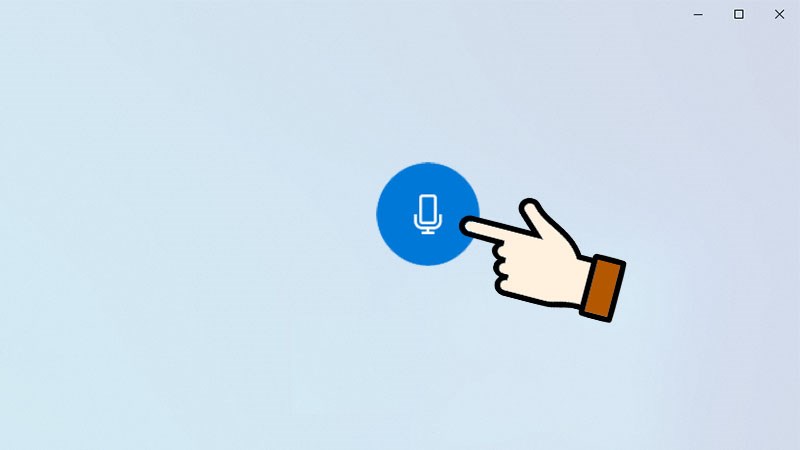
Bước 3: Màn hình sẽ hiển thị thời gian ghi âm. Nếu muốn tạm dừng chọn biểu tượng Pause.
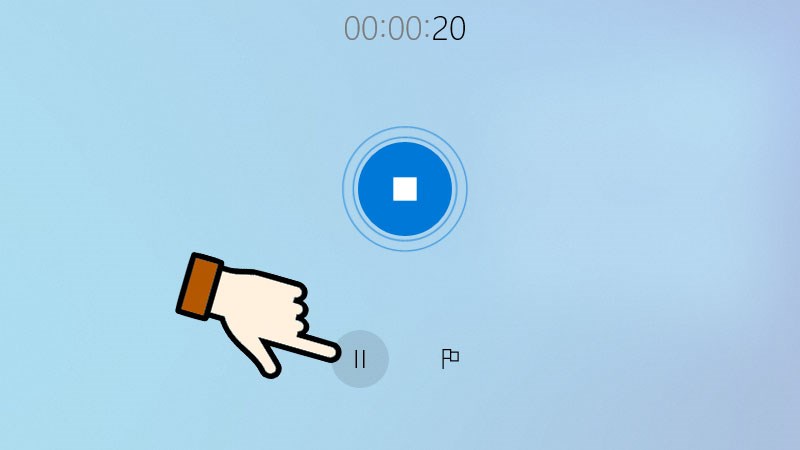
Bước 4: Chọn biểu tượng cờ để đánh dấu vị trí thu âm quan trọng. Nếu muốn ngưng, bạn chọn lại vị trí cờ lần nữa sẽ thấy 2 cột mốc thời gian bắt đầu và ngưng cắm cờ.

Bước 5: Để dừng, hoàn tất ghi âm và lưu file nhấn vào biểu tượng Stop. File ghi âm sẽ tự động lưu.
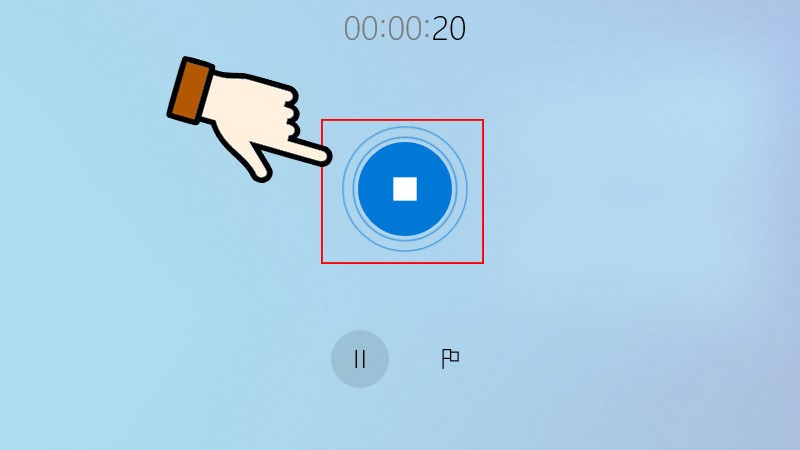
Bước 6: Ngay lập tức bạn sẽ thấy các đoạn ghi âm được thấy bên cạnh như hình. Để xoá đoạn ghi âm, bạn chọn chuột phải > Delete hoặc biểu tượng thùng rác ở góc phải dưới màn hình. Nếu muốn đổi tên chọn Rename.
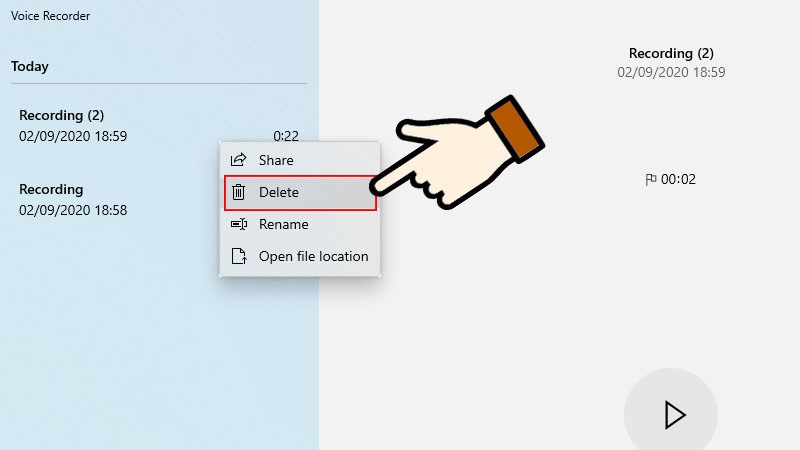 .
.
Bước 7: Chọn biểu tượng hình chữ nhật để cắt đoạn ghi âm.
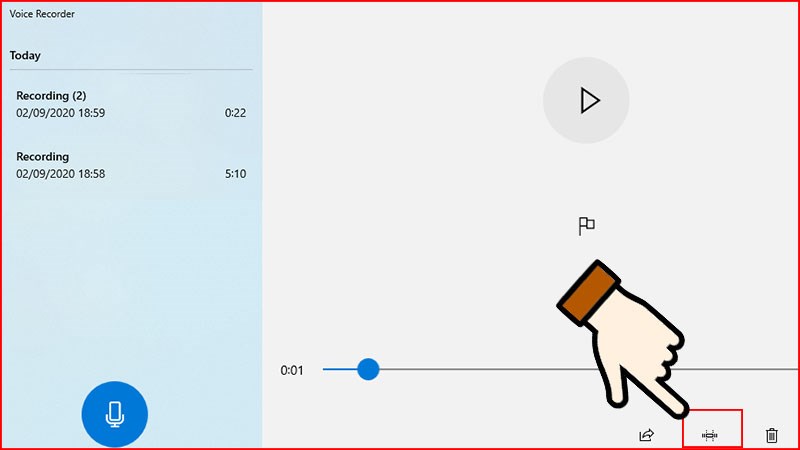
Bước 8: Để xem đoạn ghi âm lưu ở thư mục nào trong máy tính, bạn chọn biểu tượng 3 chấm > Open file location.
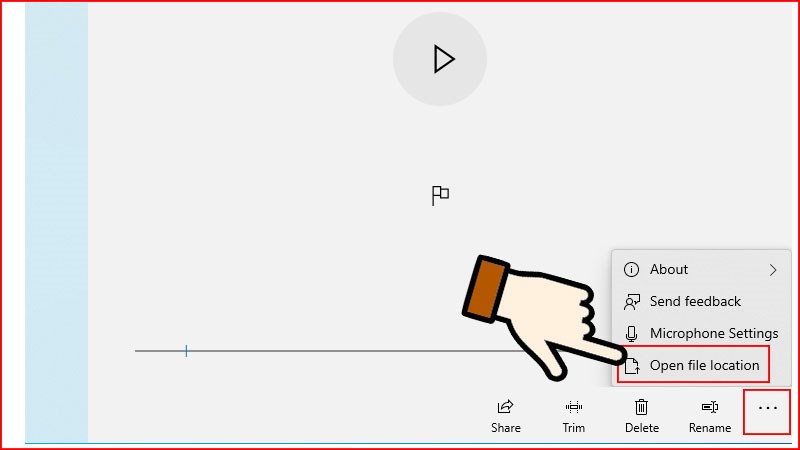
Bạn sẽ thấy thư mục file ghi âm được lưu.
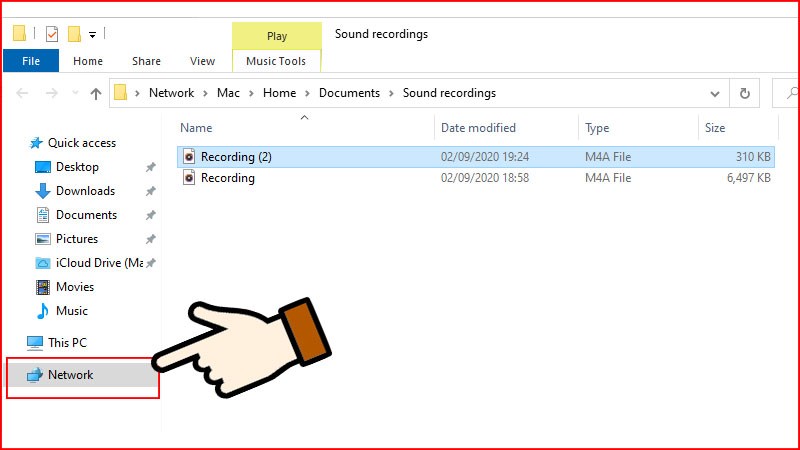
Chỉ với vài bước đơn giản, bạn đã có thể mở được phần mềm ghi âm trên máy tính mà không cần cài đặt thêm, giới thiệu các tính năng sử dụng trong khi ghi, thu âm. Hy vọng bài viết giúp ích cho bạn, chúc bạn thực hiện thành công.
- Share CrocoBlock key trọn đời Download Crocoblock Free
- Cung cấp tài khoản nghe nhạc đỉnh cao Tidal Hifi – chất lượng âm thanh Master cho anh em mê nhạc.
- Hồ sơ gốc xe máy là gì? Hướng dẫn cách check hồ sơ gốc xe máy năm 2021 – KENSA – Kiểm tra xe cũ
- Hướng dẫn cách đi xe Vision và lưu ý dành cho người mới
- Ứng dụng Ola Chat: Kết bạn và hẹn hò FA | Link tải free, cách sử dụng
- Vì Sao Old Trafford Có Tên Gọi Là Nhà Hát Của Những Giấc Mơ | MUSVN
- Cách sửa lỗi không đăng nhập được App Store trên điện thoại iPhone, iP
Bài viết cùng chủ đề:
-
Hướng dẫn cách lấy dữ liệu từ điện thoại chết nguồn
-
Share Acc Vip Fshare 2018 – Tài Khoản Fshare Vip Tốc Độ Cao
-
Cách cài Ubuntu song song với Windows 10, 8, 7 UEFI và GPT
-
Khuyến mãi hấp dẫn cho Tân sinh viên 2016 mạng Viettel
-
[Update 2021] Cách giảm dung lượng ảnh trên điện thoại
-
“Tất tần tật” kinh nghiệm mua vé máy bay bạn không nên bỏ qua!
-
4 cách định vị Zalo người khác đang ở đâu, tìm vị trí qua Zalo
-
Diện chẩn Điều khiển liệu pháp Bùi Quốc Châu
-
Sửa lỗi Full Disk 100% trên Windows với 14 thủ thuật sau – QuanTriMang.com
-
Top 3 phần mềm diệt virus miễn phí cho WinPhone
-
【Kinh tế tri thức là gì】Giải pháp phát triển Kinh tế tri thức ở Việt Nam
-
Chia sẻ tài khoản VIP hdonline gia hạn liên tục | kèm video hướng dẫn
-
Đăng ký cctalk, tạo nick TalkTV chat và nghe hát online
-
Top phần mềm kiểm tra tốc độ thẻ nhớ tốt nhất 2021
-
Cách máy bay cất cánh không phải ai cũng biết – Báo Công an Nhân dân điện tử
-
Ổ cứng bị Unallocated là bị gì và cách khôi phục dữ liệu hiệu quả





